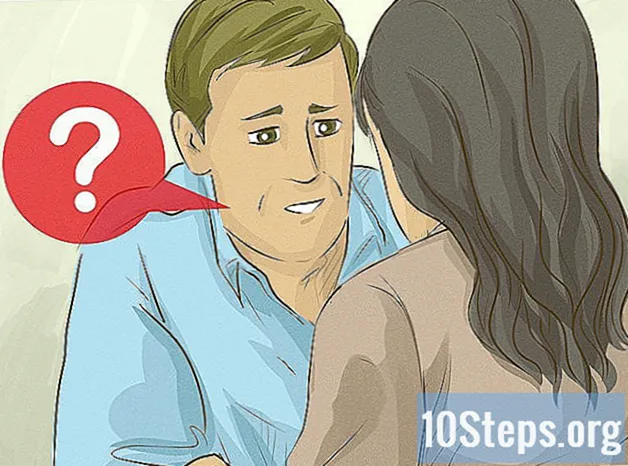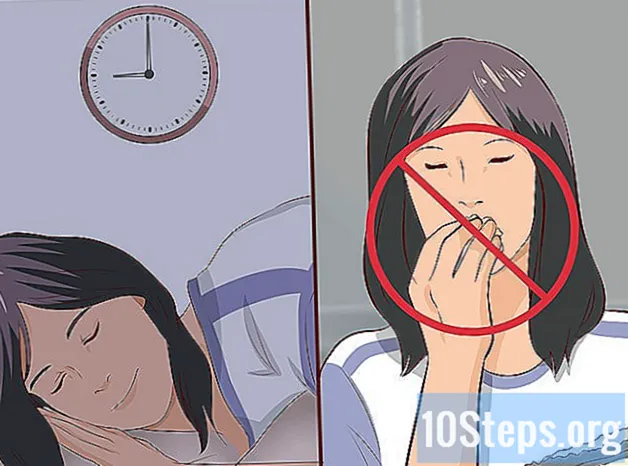المحتوى
لافتة الويب هي شيء نعرفه. عادة ما يكون رسمًا في الجزء العلوي من موقع ويب ، يظهر شعار الشركة واسمها ، أو يمكن أن يكون إعلانًا ، أو القليل من كليهما ، عند ظهوره على موقع ويب تجاري. يجب أن تكون اللافتة مفيدة وجذابة وجذابة ، لأنك تريد أن يبقى الزائر العادي على موقعك. دعنا نوضح لك بعض الطرق حول كيفية عمل لافتة.
خطوات
الطريقة 1 من 6: Photoshop
قم بإنشاء مستند جديد. اضبط حجم اللافتة: هناك معايير للحجم. لغرضك ، سنركز على لافتة مليئة بـ 468 بكسل في 60 بكسل.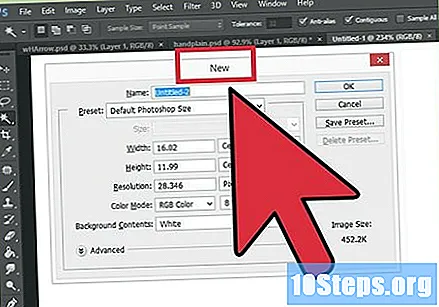
- ملاحظة: هذا هو الحجم القياسي ، لكنه ليس إلزاميًا. إذا كانت الحاجة والمتطلبات تتطلب حجمًا مختلفًا ، فدعهم يوجهونك.
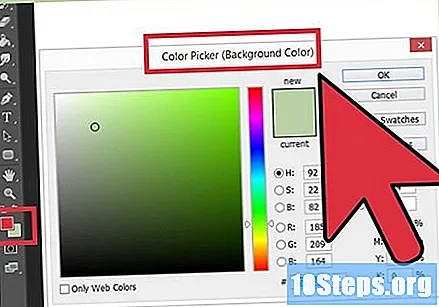
اضبط لون الخلفية. املأ طبقة الخلفية باللون الذي يكمل تصميم موقع الويب الخاص بك.- انقر فوق اللون الأساسي لفتح Color Pick واختر لون التعبئة.
- باستخدام أداة Paint Bucket ، املأ طبقة الخلفية للشعار باللون المطلوب.
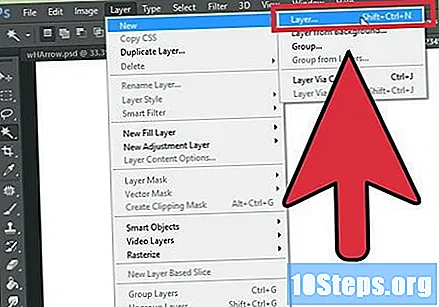
قم بإنشاء طبقة جديدة. سنملأ هذه الطبقة بلون أكثر تباينًا لإعطاء رؤية للشعار والنص. نريد أن تكون متناسبة مع حجم اللافتة وأن تكون مركزية.- في هذه الطبقة الجديدة ، أنشئ تحديدًا أصغر قليلاً من الشعار الأصلي واملأه باللون المطلوب.
- توسيط المنطقة المعبأة. حدد الطبقة بأكملها بالضغط على CTRL + A (على جهاز كمبيوتر شخصي) ، أو Command + A (على جهاز Mac).
- من القائمة طبقات، حدد Align layer to Selection> Center Vertically. كرر هذه الخطوة ، ولكن حدد توسيط أفقيًا. سيؤدي ذلك إلى توسيط الطبقة عموديًا وأفقيًا.
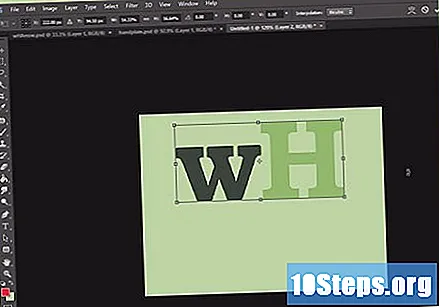
أضف شعارك. افتح ملفك بشعارك ، وانسخه والصقه في ملف الشعار الذي تقوم بإنشائه وسيظهر كطبقة جديدة. أعد ضبط حجم الصورة إذا لزم الأمر. اضغط على CTRL + T (على جهاز كمبيوتر شخصي) ، أو Command + T (على جهاز MAC) واستخدم عناصر التحكم لتعديل الحجم حسب الحاجة. اضغط على مفتاح Shift أثناء تحريك عناصر التحكم لتغيير حجم الصورة بشكل متناسب.
أضف اسم شركتك أو عنوان موقع الويب الخاص بك. حدد أداة النص ، واختر الخط المفضل لديك واكتب. إذا لم يكن الحجم مناسبًا ، فقم بإجراء التعديلات اللازمة ، كما هو موضح في الخطوة السابقة.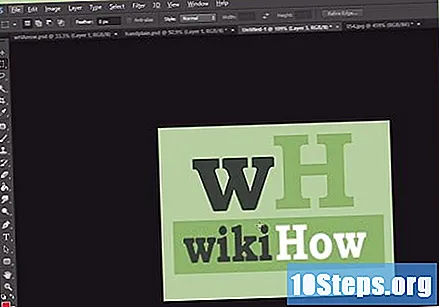
أضف عناصر إضافية. في بعض الأحيان لا يكفي الشعار والاسم. في أوقات أخرى ، ستضيف إضافة بعض الخطوط والزخارف إلى مظهر البانر. قم بإنشاء طبقة جديدة. قم بإنشاء طبقة جديدة لإجراء التعديلات اللازمة دون إزعاج الطبقات الأخرى.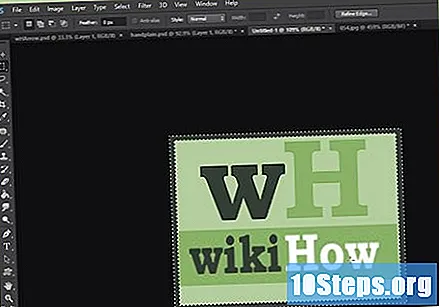
حافظ على نظافتها. اضبط الشعار والعنوان وأي عناصر إضافية تمامًا واحفظ الشعار الخاص بك.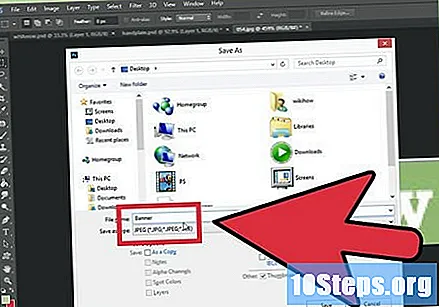
الطريقة 2 من 6: Microsoft Paint
قم بإنشاء مستند جديد.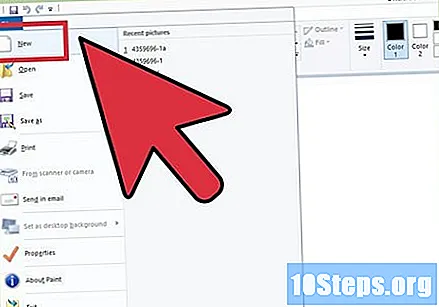
اجعل المستند بحجم لافتة. يمكن أن يكون الحجم الذي تريده ، أو الوصول إلى هذا الرابط لرؤية أحجام البانر القياسية.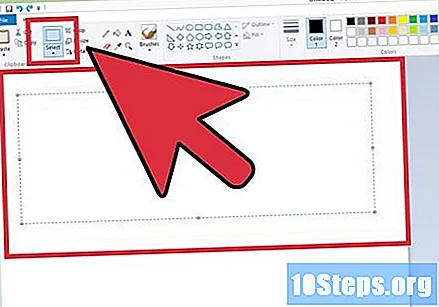
إذا كنت تريد خلفية ملونة ، فاستخدم دلو الطلاء لملء الشعار باللون الذي تريده. افعل شيئًا يطابق باقي موقعك.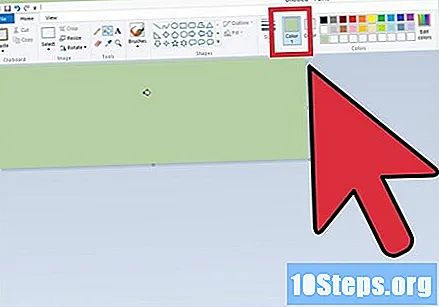
أضف الصور والصور والنص. انقر في قلادة ثم بعد ذلك قلادة من.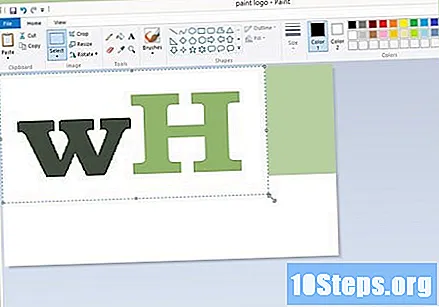
- ابحث عن الصورة التي تعجبك ثم انقر فوق الزر افتح.
تغيير حجم صورتك حسب الحاجة. انقر في تغيير الحجم ثم اختر بكسل. قم بتعيين الارتفاع بحيث يكون الارتفاع الصحيح للشعار الخاص بك.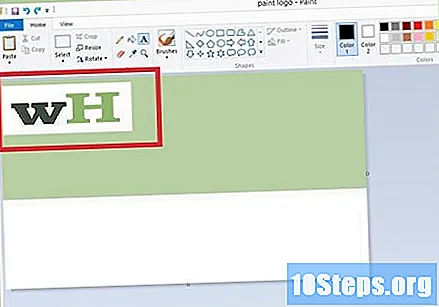
- ضع الصورة في المكان الذي تريده.
- أضف العديد من الصور كما تريد (طالما أنها مناسبة!).
أضف النص الخاص بك. باستخدام الأداة نص (الزر الذي يحتوي على الحرف ال) ، أضف أي نص تريده.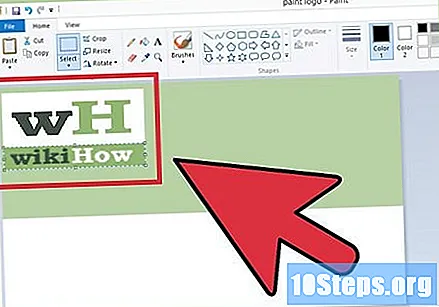
قص اللافتة الخاصة بك. استخدم أداة التحديد وحدد الشعار. تأكد من أن التحديد هو الحجم الذي تريده للشعار وانقر يقطع.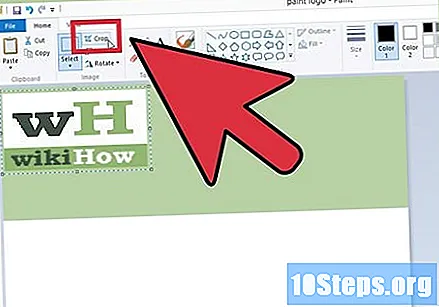
عندما تكون جاهزًا ، احفظ!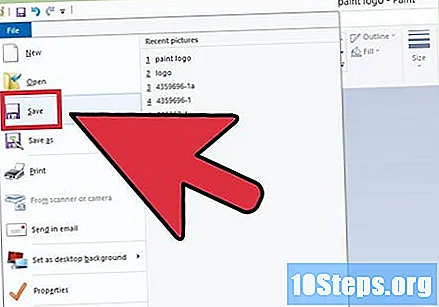
الطريقة 3 من 6: Microsoft PowerPoint
قم بإنشاء مستند PowerPoint جديد فارغ.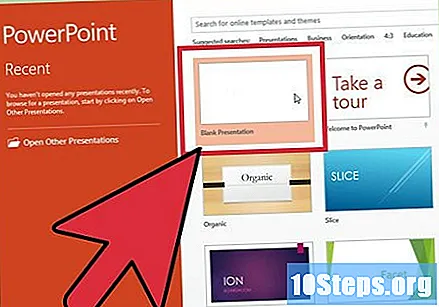
- اضبط العرض على 100٪.
ارسم الخلفية. استخدم أحد أحجام البانر القياسية أو حدد الحجم الذي تفضله.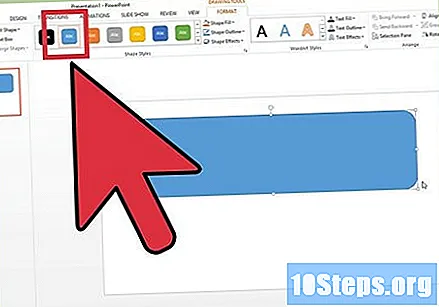
- انقر فوق القائمة الأشكال واختر مستطيلًا أساسيًا.
- ارسم الحجم الذي تريده واملأه كما تراه مناسبًا. يمكنك استخدام لون خالص ، أو اختيار تأثيرات تعبئة ، أو اختيار أنماط محددة مسبقًا.
أضف صورة أو شعار. يمكنك إضافة الصور والشعارات أو أي صورة أخرى إلى شعارك. دعنا نستخدم القصاصات الفنية كمثال. في علامة التبويب "إدراج" ، انقر فوق الزر "صورة واختر نوع الصورة التي تريد تضمينها. أضف الصورة وقم بتغيير حجمها وضعها على الشعار الخاص بك.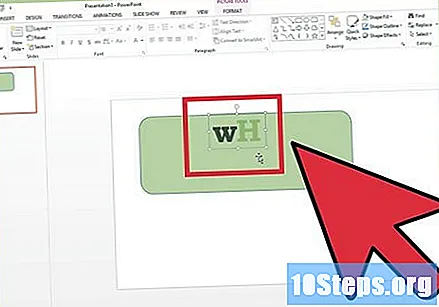
أضف نصًا أو عناصر أخرى. ضع اسم شركتك أو شعارها أو أي معلومات أخرى تريد إضافتها إلى شعارك.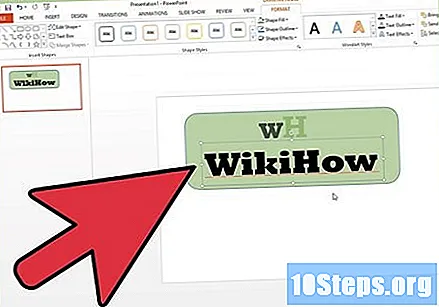
حدد الشعار. على الغطاء الصفحة الرئيسية أدخل تحديد و اختار اختر الكل أو اضغط على CTRL + A (على جهاز كمبيوتر شخصي) أو Command + A (في جهاز Mac). هام: تأكد من أن الشعار هو بالضبط بالطريقة التي تريدها وأنه لا يوجد شيء سوى ذلك!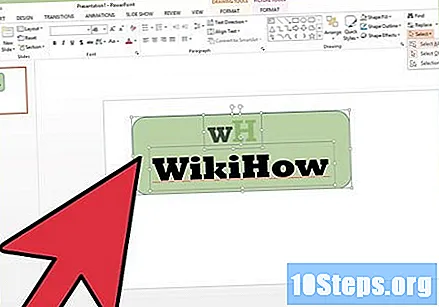
- انقر بزر الماوس الأيمن على أي عنصر غير نصي في البانر الخاص بك وفي القائمة التي ستظهر حدد الخيار "حفظ كصورة ...
حفظ الشعار الخاص بك. افتحها واكتشف ما إذا كان هذا هو ما تريد واستخدمه كما تريد!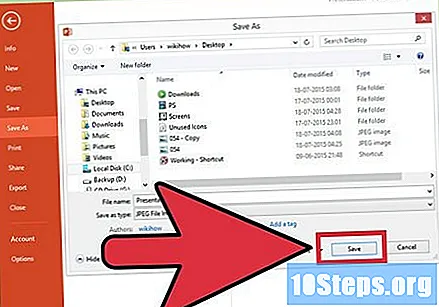
الطريقة 4 من 6: استخدام أدوات إنشاء الشعارات على الإنترنت
قم بزيارة أي من هذه المواقع: BannersABC.com ، Addesigner.com ، mybannermaker.com ، إلخ. (جوجل للمزيد منهم). هناك العديد من أدوات إنشاء الشعارات على الإنترنت. اقض بضع دقائق في مقارنة ميزات كل واحدة واختر أفضل ما يناسب احتياجاتك.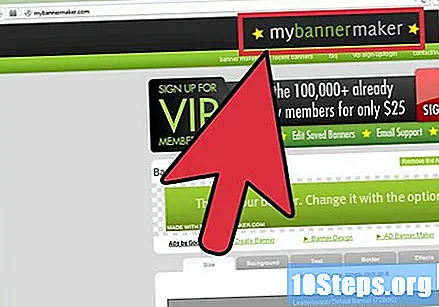
أضف النص والصور الخاصة بك. اتبع التعليمات التي تظهر على الشاشة لإنشاء الشعار الخاص بك. عادةً ما تحتوي هذه المواقع على أعمال فنية خاصة بها ، والتي يمكنك استخدامها ، أو يمكنك استيراد صورك الخاصة وإضافتها إلى شعارك.
إنشاء الشعار الخاص بك. عند الانتهاء ، سيكون لديك عادةً خيار تصدير حيث يمكنك تصدير صورة الشعار الخاصة بك إلى مجلد على جهاز الكمبيوتر الخاص بك ، بالتنسيق الذي تريده (jpeg جيد). اتبع التعليمات واحفظها وقم بتنزيلها واستخدمها.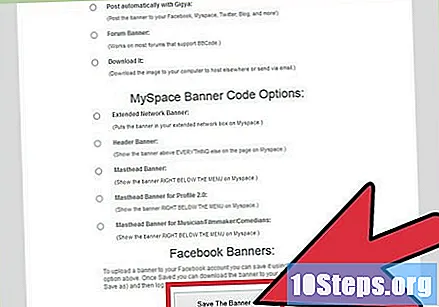
الطريقة الخامسة من 6: إنشاء صورة رمزية لمطابقة شعارك
هذا اختياري. ومع ذلك ، قد ترغب في الحصول على صورة رمزية للشعار الخاص بك إذا كنت ستستخدمها في أي منتدى.
استخدم خيار Crop. وهي متوفرة في معظم تطبيقات الرسومات. قص جزء صغير من الشعار الخاص بك.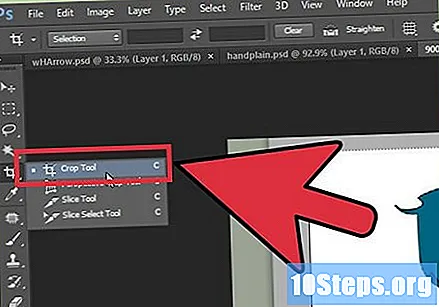
- بالإضافة إلى ذلك ، يمكنك إنشاء نسخة أصغر تتضمن عناصر من الإصدار العادي للشعار الخاص بك. يمكن أن يكون مجرد شعارك ، أو صورتك ، أو اسم شركتك فقط. الشيء المهم هو أنه يمكن قراءته.
يجب أن تكون صورتك الرمزية صغيرة. 48 بكسل × 48 بكسل هو الإعداد الافتراضي.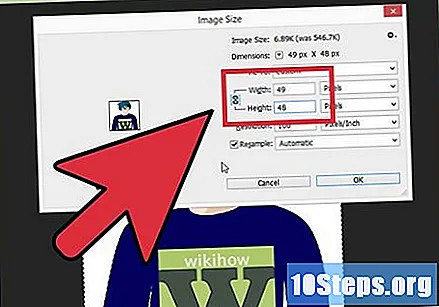
احفظ الصورة الرمزية الخاصة بك!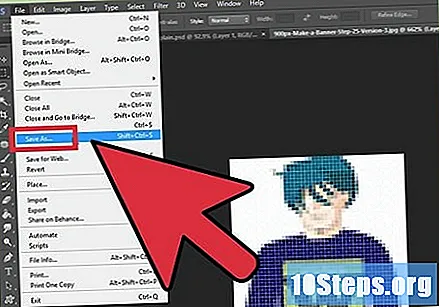
الطريقة 6 من 6: إضافة شعارك إلى اشتراكات المنتدى والمواقع الإلكترونية وما إلى ذلك.
انشئ حساب. استخدم موقع مشاركة الصور مثل Photobucket أو Flickr أو Tumblr أو ما شابه ذلك.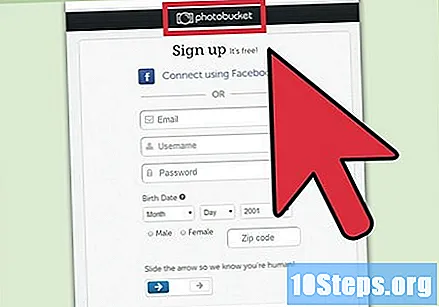
- عند الانتهاء من حسابك ، ستتمكن من تحميل شعارك وصورتك الرمزية وغيرها من الصور إلى موقع الويب.
انسخ الكود. استخدم إمكانات المشاركة لتتمكن من نسخ كود HTML وإضافة شعارك إلى اشتراكك في منتدى أو موقع ويب أو أي شيء آخر.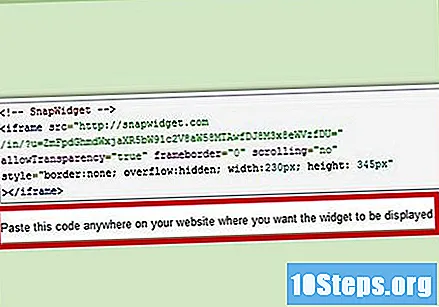
نصائح
- ابحث في المنتديات والمواقع الأخرى لترى نماذج لافتات!
- قم بتثبيت مجموعة متنوعة من الخطوط على جهاز الكمبيوتر الخاص بك.
- الممارسة هي ما يجعل الكمال.
تحذيرات
- يتطلب إنشاء لافتة وقتًا وصبرًا!
- عندما تقوم بتحميل صورتك إلى Photobucket ، إذا استخدمت PowerPoint لإنشاء شعارك ، فربما تكون قد حفظت الصورة بتنسيق EMF ، وهو ما لا يقبله Photobucket. لتحويله ، تأكد من حفظ صورتك (الخطوة رقم 9) بتنسيق JPEG أو GIF. لذا ، يمكنك إرسالها إلى فوتوبوكت.
- للحفاظ على جودة صورتك ، احفظها كصورة نقطية 24 بت وقم بعمل نسخة في Jpeg و Gif ، لأن هذه التنسيقات الأخيرة تميل إلى تعتيم جزء من الصورة.